
Если вам нужно делать заметки на своем новом Samsung Galaxy S4, приложение S Memo поможет вам.
Samsung Galaxy S4 поставляется с предварительно загруженным приложением для заметок под названием S Memo. Он поддерживает набранный, нарисованный, аудио, изображения, карты и графические изображения, которые затем могут быть переданы через различные приложения и каналы. Мы дадим вам полный обзор, чтобы вы могли максимально эффективно использовать это удобное маленькое приложение.
Когда вы впервые загружаете S Memo, вам предоставляется возможность открыть существующую заметку. нажав на нее, или чтобы начать новую заметку. Коснитесь значка карандаша в правом верхнем углу, чтобы начать новую нарисованную заметку, или значка «T» для новой текстовой заметки. Единственная реальная разница – это типы фона заметок.

Начиная с нарисованных заметок, у вас есть несколько вариантов вверху. Во-первых, это настройки пера, к которым вы можете получить доступ, коснувшись значка пера в верхнем левом углу. Этот значок покажет, какой цвет и тип пера вы используете. При нажатии вы можете указать, какой именно знак вы оставите на странице. Первое окно обеспечивает предварительный просмотр.
S Memo для Андроид
Коснитесь значка плюса в правом верхнем углу этого предварительного просмотра, чтобы сохранить его в качестве предустановки для быстрого доступа позже на правой боковой панели.

На следующей панели внизу показаны пять различных типов пера на выбор: тонкое перо, маленькая кисть, большая кисть, карандаш и выделение. Ниже находится ползунок для регулировки толщины кисти. У маркера также есть ползунок непрозрачности. Под ним находится палитра цветов, и, нажав на треугольник под ним, вы можете получить более тонкий выбор цветов.
Следующая кнопка вверху, заглавная буква «T», инициирует ввод текста. Вы можете нажать в любом месте экрана, где хотите начать печатать. Следующая кнопка вверху – это инструмент «Ластик», который позволяет стирать мазки кисти. Коснитесь его второй раз, чтобы получить доступ к ползунку размера кисти или очистить все на экране.
Следующие два значка позволяют отменить последнее выполненное действие или повторить ранее отмененное действие. Затем в правом верхнем углу находятся кнопки «Отмена» и «Сохранить». С помощью кнопки «Отмена» вы можете отказаться от заметки, над которой работали, а кнопка «Сохранить» позволит вам ввести имя файла и сохранить его на будущее.

Кнопка в нижнем левом углу переключает страницу в режим просмотра, так что вы можете панорамировать и масштабировать заметку, не редактируя ее. Обязательно коснитесь его еще раз, чтобы вернуться к редактированию. Следующая кнопка позволяет вам вставить изображение (сохраненное локально или новый снимок с камеры), все, что скопировано в буфер обмена, местоположение из Google Maps или картинки (например, пузыри с мыслями, заметки для заметок и т. Д. графика). После того, как эта графика размещена, ее можно повернуть или удалить с помощью кнопок, которые плавают над ними, или изменить размер с помощью восьми точек в рамке вокруг нее. Помните, что вы часто можете перетаскивать элементы в S Memo из глобального меню «Поделиться» во внешних приложениях.
Обзор Samsung Galaxy Note — приложения и s-memo
Третья кнопка внизу инициирует голосовые заметки. Коснитесь его, затем кнопку записи. Во время записи вы можете остановить, приостановить или отменить запись. После записи вы можете воспроизвести, удалить или заменить запись.
Последняя кнопка в правом нижнем углу позволяет добавить к заметке еще одну страницу, что может быть важно, когда страница заполняется, или вам просто нужно сохранить еще одну голосовую заметку. Переключайте страницы, проводя пальцем влево или вправо, и смотрите, на какой странице вы находитесь, на панели внизу.
Это полный обзор S Memo на Samsung Galaxy S4. Как видите, функций доступно множество. Если у вас возникли проблемы с чем-либо в S Memo, обязательно сообщите нам об этом в комментариях, и мы посмотрим, что мы можем для вас сделать.
Источник: futurei.ru
Как использовать S Memo на Galaxy S3

Существует множество приложений для заметок для Android. Некоторые из них синхронизируются с облачными серверами, такими как Google Drive, а другие — с приложениями для организации заметок на рабочем столе, такими как Evernote .
Компания Samsung попыталась создать собственное приложение для создания заметок, которое синхронизируется со всеми этими службами, загружает их в Dropbox и позволяет публиковать свои заметки в различных социальных сетях. Короче говоря, S Memo старается быть всем для всех пользователей, и, что удивительно, он делает довольно хорошую работу.
Начало работы с S Memo
По умолчанию S Memo устанавливается как один из четырех значков быстрого запуска на экране блокировки. Вы всегда можете настроить это — мы научим вас, как это сделать здесь .
Вы можете запустить S Memo с экрана блокировки, проведя пальцем вверх по значку. Вы также можете просто найти значок в панели приложений или на главном экране и коснуться значка, чтобы запустить приложение.

Когда вы запустите приложение, вы увидите серию готовых заметок уже на телефоне. Вы можете редактировать, удалять, переименовывать и использовать предустановленные заметки любым удобным для вас способом. Большинство пользователей захотят удалить их и начать с собственных заметок.
Удаление предустановленных заметок
Чтобы удалить предустановленные заметки, просто:
- Нажмите и удерживайте любую заметку, которую хотите удалить.
- Выберите Удалить из меню
- Подтвердите удаление
Создание новой заметки
Чтобы создать новую заметку с помощью S memo, нажмите одну из двух кнопок в правом верхнем углу экрана; либо выберите значок «Рисование», чтобы нарисовать заметку, либо нажмите значок «T», чтобы начать текстовую заметку.

Независимо от того, что вы выберете, сначала вас встретит всплывающее учебное окно, объясняющее либо параметры панорамирования и масштабирования, либо параметры ввода текста. Вы всегда можете щелкнуть окно «больше не показывать», чтобы не беспокоиться об раздражающих всплывающих окнах.
Создать чертежную заметку
Нажмите значок «Рисование», чтобы начать заметку. Вверху заметки вы увидите панель инструментов с иконками для:
- Выбор ручки и цвета
- Переключиться в режим набора текста
- Erase
- Отменить последнее действие
- Повторить последнюю отмену
- Запишите голосовую заметку

Чтобы изменить цвет пера, просто нажмите и удерживайте значок пера и выберите новый цвет. Затем вы можете рисовать и писать и создавать свои заметки. Если вы решите написать свои заметки с помощью инструмента рисования, подумайте о том, чтобы посмотреть на хороший стилус, у нас здесь есть несколько его рецензий.
Создать текстовую заметку
Нажмите значок «Текст», чтобы начать текстовое примечание. Используйте клавиатуру для ввода того, что вы хотите. Когда вы будете готовы сохранить заметку, нажмите программную клавишу Меню на Galaxy S3 и выберите Сохранить как. Дайте памятке название и сохраните его.

Добавление голосовых заметок
Одной из приятных особенностей S Memo является то, что вы можете легко добавлять голосовые записи к своей заметке. На экране «Редактировать заметку» просто коснитесь значка «Микрофон», чтобы записать звуковую заметку, чтобы вставить ее в заметку. Если вы решите отправить по электронной почте свою записку или опубликовать ее позже на сайте социальной сети, голосовая запись станет частью памятки для прослушивания людьми.

Почерк к тексту
Одна из очень интересных функций приложения S Memo — функция рукописного ввода в текст. По сути, вы используете функцию записи заметки, и Galaxy S3 попытается преобразовать ваш почерк в текст.
Я попробовал это в примере ниже; Я сделал список покупок в моем обычном плохом почерке. Чтобы использовать функцию рукописного ввода в текст:
- В режиме редактирования коснитесь программной клавиши Меню на Galaxy S3.
- Выберите рукописный текст в меню
- Экран разделится с «первым предположением» вашей заметки вверху
- Когда я попробовал это, у меня был ограниченный успех — скорее всего, из-за моего плохого почерка. Однако почерк к тексту можно скорректировать и повторить, чтобы вы могли правильно его понять.
- Перетащите синее поле в нижнем окне на определенный фрагмент текста
- Нажмите значок рукописного текста
- Выберите язык ввода
- Galaxy S3 попытается повторно преобразовать почерк в текст


У меня все еще был ограниченный успех с этой функцией, и я чувствовал, что это скорее новинка, чем действительно полезная функция. В конце концов, я могу просто выбрать значок «Текстовая заметка» и напечатать свою заметку.
Варианты внутри памятки
На экране редактирования заметки пользователю доступно множество параметров. Чтобы увидеть все варианты, просто нажмите кнопку меню. Варианты включают в себя:
- Rename
- Поделиться через Bluetooth, WiFi, обмен сообщениями, Flipboard, Google+, Dropbox , Twitter или любой другой установленной службы
- Почерк к тексту
- Экспорт в виде изображения или PDF
- Синхронизировать с Google Docs, Evernote или с вашей учетной записью Samsung
- Сохранить как
- Добавить картинку
- Добавить метку
- Добавить в избранное
- Изменить фон на один из восьми фонов
- Ссылка на календарь
- Замок
- Установить как значок контакта или обои
- Печать на принтере Samsung


На главном экране S Memo вы также можете просмотреть и настроить параметры приложения.
- Нажмите клавишу меню на главном экране S Memo
- Выберите Настройки
Из настроек вы можете:
- Автоматическая синхронизация заметок с вашей учетной записью Samsung
- Измените свой PIN-код
- Настройте время ожидания экрана в приложении Memo
- Авто скрыть панель инструментов
Удаление заметок
Через некоторое время вы можете обнаружить, что накапливаете немало записок. Удаление заметок может быть обработано одним из трех способов:
Способ 1
На главном экране приложения S Memo нажмите клавишу меню
- Выберите Удалить
- Поставьте галочку в любой заметке, которую хотите удалить, или выберите «Выбрать все».
- Выберите Готово, и заметки будут удалены

Способ 2
- Нажмите и удерживайте (нажмите и удерживайте) любую заметку
- В меню выберите «Удалить».
- Подтвердите удаление на следующем экране

Способ 3
Убедитесь, что вы находитесь в режиме редактирования в любой заметке
- Нажмите значок корзины
- Подтвердите удаление

В общем, S memo — это очень универсальное приложение Memo для Galaxy S3. Тот факт, что он может синхронизироваться с Evernote или Google Docs / Google Drive, делает его еще более универсальным, так как вы можете забрать свои заметки, где бы вы ни находились с любого устройства.
Оставьте возможность добавлять изображения, теги и голосовые заметки, и для большинства пользователей это окажется очень универсальным способом отслеживания ваших заметок и сокращения этих надоедливых пост-заметок по всему столу.
Источник: gadgetshelp.com
Samsung Memo 19.0.52
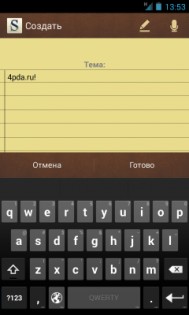
Samsung Memo — это приложение для заметок, разработанное специально для устройств Samsung на операционной системе Android. Оно предоставляет удобный и простой способ создания и организации заметок, напоминаний, списков и другой важной информации. С помощью Samsung Memo пользователи могут легко и быстро создавать, редактировать и управлять своими заметками, сохранять их в облаке и синхронизировать с другими устройствами.
Telegram-канал создателя Трешбокса про технологии
Особенности Samsung Memo:
- Простой и удобный интерфейс: интуитивно понятный и простой в использовании интерфейс позволяет пользователям быстро создавать и редактировать заметки.
- Различные инструменты и функции: приложение предлагает ряд инструментов, таких как выделение, маркировка, подсветка и другие, которые позволяют пользователю легко создавать и организовывать заметки.
- Синхронизация с облачным сервисом: Samsung Memo позволяет пользователям синхронизировать свои заметки с облачными сервисами, такими как Samsung Cloud и Microsoft OneDrive, чтобы иметь к ним доступ с любого устройства.
- Резервное копирование и восстановление данных: пользователи могут создавать резервные копии своих заметок и восстанавливать их в случае потери данных.
- Защита паролем: приложение позволяет защитить заметки паролем, чтобы сохранить конфиденциальность данных.
- Интеграция с другими приложениями: Samsung Memo интегрируется с другими приложениями Samsung, такими как Календарь и Сообщения, для более удобного использования.
Источник: trashbox.ru
